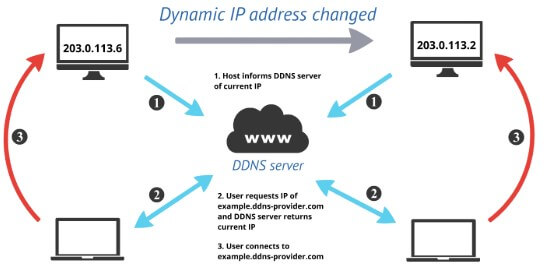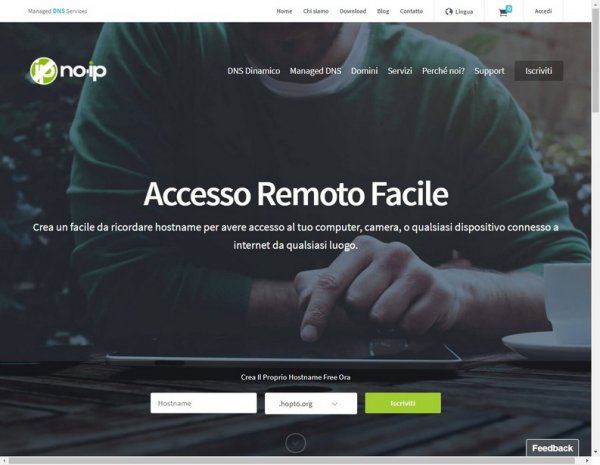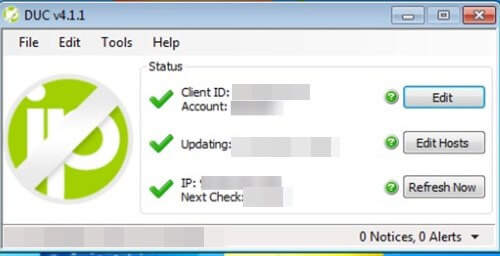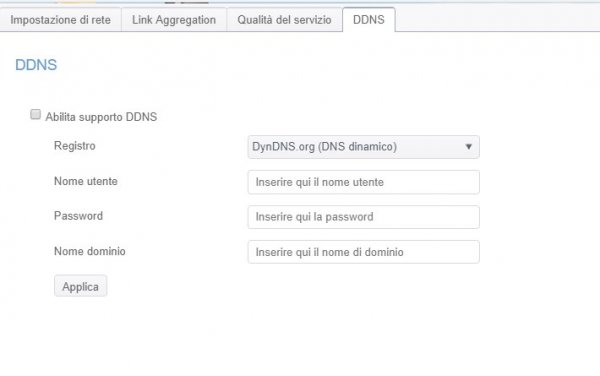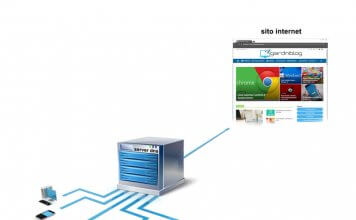Avete un server o un computer a casa ma non riuscite ad accedervi da un’altra postazione tramite internet? Forse in fase di configurazione avete dimenticato un passaggio fondamentale quando si configurano server o PC raggiungibili dall’esterno via Internet: la configurazione del DDNS.
Scoprite cosa è DDNS e come funziona, così da poter instradare correttamente tutte le richieste verso un server casalingo o il proprio computer.
Normalmente, queste soluzioni sono a disposizione sia degli utenti più esperti che dei neofiti; alcune soluzioni moderne ed economiche, si basano sull’uso di NAS che deve essere configurato come server per file multimediali (vedi anche articolo dedicato ai Migliori dischi e NAS).
DDNS: Come funziona e cos’è un DNS Dinamico
DDNS significa DNS Dinamico (da Domain Name System) e funziona alla stregua di un nome di dominio (tipo giardiniblog.it). E’ una tecnologia di internet che permette di associare un nome “mnemonico” (nome host) al vostro server o alla vostra rete in generale, nei casi in cui il provider internet fornisca un indirizzo IP dinamico, che cambia ad ogni riavvio del router. Facciamo quindi riferimento sempre al caso di IP pubblici, raggiungibili da internet.
Per capire meglio come funziona, immaginiamo questo scenario: avete creato un PC o NAS server con FTP accessibile comodamente digitando proprio l’indirizzo IP assegnato dall’operatore in quel momento alla linea, per esempio:
278.156.46.13
Digitando questo indirizzo e il relativo numero di porta (di base per i servizi FTP è 21) potrete accedere ai file custoditi in maniera semplice anche quando siete fuori casa. Per questo esempio, dovrete in ogni caso configurare adeguatamente il router per poter sfruttare la porta 21 ed inoltrare tutte le richieste verso l’IP interno della rete privata utilizzato dal server FTP. Niente vieta di usare lo stesso sistema per configurare un accesso remoto e controllare magari il proprio computer tramite desktop remoto.
Cosa succede però se salta la corrente oppure viene riavviato il modem/router? L’operatore di telefonia assegnerà un nuovo indirizzo IP per la vostra linea, diverso dal precedente, rendendo inutile la configurazione vista poco fa (dovrete tornare a casa e controllare il nuovo IP per poter accedervi nuovamente).
Con il servizio DDNS è possibile evitare tutto ciò: attraverso quest’ultimo infatti, potete tenere sotto controllo l’aggiornamento dell’IP per la vostra linea, così da rendere il server FTP sempre raggiungibile dietro un normale indirizzo web (di norma scelto dall’utente stesso). Un esempio di nome che è possibile creare presso un servizio DDNS ha questa forma:
https://ilmioserverFTP.ddns.net
Il servizio DDNS si occuperà di monitorare l’IP della linea e tenerlo aggiornato, così da far risultare tutti i dispositivi connessi (incluso il server FTP) sempre raggiungibili. Un DDNS può controllare periodicamente se l’IP è cambiato o meno (tramite un programma da installare su PC o tramite il menu DDNS offerto dai moderni NAS, Server o Workstation).
Ovviamente, utilizzare il servizio DDNS può considerarsi superfluo nei casi in cui possedete un indirizzo IP fisso (statico) per la vostra linea (che non cambia mai anche in caso di blackout o riavvio). Tuttavia anche in questi casi, un DNS Dinamico può essere utilizzato per facilitare l’utilizzo del server o mascherare il vero indirizzo IP: ricordare un indirizzo attraverso un nome, è decisamente più semplice rispetto al ricordare una sequenza di numeri come quelli dell’indirizzo IP.
Servizio DDNS gratuito
Ci sono vari servizi DDNS che è possibile utilizzare per i propri scopi ma se non avete grandi pretese e volete un servizio semplice, veloce e gratuito potete sfruttare No-IP. Il servizio DNS di No-IP è raggiungibile dal link:
LINK | No-IP
No-IP offre gratuitamente fino a 3 hostname (indirizzi IP) che potete gestire. Ogni 30 giorni è necessario confermare la presenza degli hostname creati, altrimenti verranno cancellati automaticamente. Si tratta comunque di un buon compromesso per evitare di pagare il servizio che in questo modo risulta gratis.
Per creare il vostro indirizzo DDNS personalizzato potete utilizzare il campo disponibile nella pagina web del servizio in basso (Hostname) e quindi fare click su “Iscriviti”. Per completare l’iscrizione al servizio usate una email e una password.
Se state usando un computer, al termine della creazione dell’indirizzo DDNS (o nome DNS), installate il programma gratuito DNS Dynamic Update Client (DUC):
DOWNLOAD | DUC
Una volta installato sul PC, non dovrete far altro che inserire le credenziali d’accesso al servizio No-IP e avere quindi sempre il client attivo in memoria o in auto-avvio con Windows.
Se il vostro IP cambierà mentre DUC è attivo, verrà comunicata subito la modifica all’account No-IP associato, in modo da essere sempre raggiungibile all’indirizzo web creato. Se avete un NAS o un server dedicato (Synology, QNAP) con altro sistema operativo, dovrete accedere al pannello delle impostazioni e controllare la voce DDNS, dove dovrete inserire le credenziali d’accesso No-IP per poter usufruire del servizio in maniera del tutto automatica.
Altri servizi per DNS dinamico DDNS
Se No-IP è senza ombra di dubbio il miglior servizio DDNS che potete provare gratuitamente, sono presenti comunque tanti altri servizi simili. Qui in basso troverete l’elenco con tutti i servizi DDNS più famosi che è possibile configurare per il proprio server o per la propria linea:
- DynDNS (servizio con 3 domini di terzo livello gratuiti) – non più disponibile
- Go IP Service (gratuito)
- Dyn.com (a pagamento)
Alcuni tra i siti web proposti offrono sia una versione gratuita sia una versione a pagamento con caratteristiche più avanzate (per esempio con 100 domini e cosi via), in modo da poter scegliere la soluzione più adatta alle vostre esigenze.